Czym jest VPN? Zalety i wady wirtualnej sieci prywatnej VPN

Czym jest VPN, jakie są jego zalety i wady? Omówmy z WebTech360 definicję VPN oraz sposób zastosowania tego modelu i systemu w praktyce.
Błąd sieci Windows 0x800704cf jest jednym z najczęstszych błędów napotykanych przez użytkowników systemu Windows w ich systemie operacyjnym. Ten błąd wyskakuje z komunikatem o treści: Kod błędu: 0x800704cf. Nie można osiągnąć lokalizacji sieciowej . Jest to błąd sieci i zwykle pojawia się, gdy użytkownicy próbują połączyć się z komputerami, zsynchronizować konta na swoim urządzeniu lub podczas aktualizacji systemu operacyjnego Windows.
Windows 10 ma Centrum sieci i udostępniania, które działa jako główna lokalizacja dla wszystkich operacji sieciowych, ale niestety większość użytkowników napotyka ten błąd podczas uzyskiwania dostępu do centrum sieciowego lub grupy roboczej, która ma ogromne znaczenie w udostępnianiu plików, sieci przechowywanie, modyfikowanie ustawień i łączenie zasobów. Rzeczywiście, staje się bardziej irytujące, gdy masz jakieś pilne zadanie, a błąd pojawia się pomiędzy nimi.
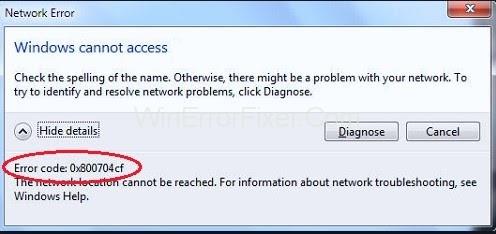
Po pierwsze, zalecamy uruchomienie „ diagnozy ”, ponieważ dla wielu użytkowników to zadziałało. Z komunikatem o błędzie, na dole znajdziesz przycisk diagnozy . Kliknij go, a następnie postępuj zgodnie z instrukcjami wyświetlanymi na ekranie. To zdiagnozuje błąd, który zakłóca pracę centrum sieciowego lub grupy roboczej i naprawi wszystkie krytyczne problemy. Jeśli błąd nadal występuje, nie musisz się martwić, ponieważ naprawa tych usterek systemu Windows jest łatwiejsza niż myślisz.
Zawartość
Jak naprawić kod błędu 0x800704cf w systemie Windows 10?
Oto kompletny przewodnik, w którym rzucimy światło na wszystkie możliwe obejścia w celu rozwiązania problemu. Wystarczy postępować zgodnie z instrukcjami, a wkrótce będziesz mógł pozbyć się problemu.
Rozwiązanie 1: Zmień ustawienia adaptera
Wielu użytkowników zgłosiło, że po zmianie ustawień adaptera komunikat o błędzie sieci Windows 0x800704cf przestał się pojawiać. Zaleca się również zrobienie tego samego, ponieważ jest to najskuteczniejsza metoda rozwiązania tego problemu. Wykonaj następujące kroki, aby zmienić ustawienia adaptera:
Krok 1 : Naciśnij klawisz Windows + klawisz skrótu I, aby otworzyć Ustawienia , a następnie wybierz opcję Sieć i Internet . W sekcji Zmień ustawienia sieciowe kliknij Zmień opcje adaptera .
Krok 2 : Znajdziesz listę wszystkich dostępnych połączeń sieciowych, kliknij prawym przyciskiem myszy sieć, z którą jesteś połączony, a następnie kliknij Właściwości z menu kontekstowego.
Krok 3 : Teraz odznacz opcję Klient sieci Microsoft Networks , a następnie kliknij OK , aby zapisać zmiany.
Teraz uruchom ponownie komputer i sprawdź, czy błąd nadal się pojawia lub został rozwiązany.
Rozwiązanie 2: Zresetuj TCP/IP
Jeśli zmiana ustawień adaptera nie zadziałała, spróbuj zresetować TCP/IP (protokół kontroli transmisji/protokół internetowy), co będzie wymagało wykonania kilku poleceń w wierszu polecenia. Aby to zrobić, wykonaj następujące kroki:
Krok 1 : Najpierw przejdź do menu Start . Wpisz cmd na karcie Szukaj i naciśnij Enter. Kliknij prawym przyciskiem myszy opcję Wiersz polecenia i wybierz Uruchom jako administrator z menu kontekstowego.
Krok 2 : Otworzy się okno wiersza polecenia. Wpisz polecenie ipconfig /flushdns i naciśnij klawisz Enter . Spowoduje to opróżnienie pamięci podręcznej DNS Resolver, która może być przyczyną błędu.
Krok 3 : Kontynuując , wykonaj polecenie nbtstat –RR , które odświeży wszystkie nazwy NetBIOS zarejestrowane przez komputer.
Krok 4 : Na koniec wykonaj te polecenia i naciśnij Enter po wykonaniu każdego polecenia.
resetowanie netsh int ip
reset netsh winsock
Po pomyślnym wykonaniu wszystkich poleceń wyjdź z wiersza polecenia i uruchom ponownie komputer, aby zapisać zmiany.
Mamy nadzieję, że błąd nie pojawi się ponownie i będziesz w stanie rozwiązać problem. Jeśli błąd nadal się pojawia, spróbuj zastosować następną metodę.
Rozwiązanie 3: Zainstaluj ponownie karty sieciowe
Jeśli dotarłeś do tej pory i nadal nie możesz rozwiązać problemu, pozostaje tylko jedna alternatywa, tj. Ponowna instalacja kart sieciowych zainstalowanych na komputerze.
Niewątpliwie jest to problem z łącznością sieciową i może to być najprawdopodobniej spowodowane używanymi kartami sieciowymi. Teraz musisz dowiedzieć się, czy używasz dobrze działającego sterownika, czy też uszkodzonego. Jeśli sterownik okaże się uszkodzony, zdecydowanie zalecamy ponowną instalację karty sieciowej. Oto jak to zrobić:
Krok 1: Naciśnij klawisz Windows + klawisz skrótu R, aby otworzyć okno Uruchom . W polu tekstowym wprowadź devmgmt.msc , a następnie naciśnij przycisk OK , aby otworzyć okno Menedżera urządzeń . Możesz też przejść do menu Start i wpisać Panel sterowania . W oknie panelu sterowania wybierz Sprzęt i dźwięk . Z opcji w Urządzeniach i drukarkach wybierz Menedżer urządzeń .
Krok 2 : W oknie, które się otworzy, kliknij kartę Widok i wybierz opcję Wybierz ukryte urządzenia z menu kontekstowego. Teraz kliknij dwukrotnie Karty sieciowe i rozwiń listę rozwijaną.
Krok 3 : Znajdziesz listę wszystkich adapterów zainstalowanych na twoim komputerze. Kliknij prawym przyciskiem myszy każdy adapter i kliknij opcję Odinstaluj urządzenie . Kliknij OK , gdy pojawi się monit o odinstalowanie urządzenia.
Krok 4 : Po odinstalowaniu wszystkich adapterów kliknij przycisk Skanuj w poszukiwaniu zmian sprzętu w górnej części okna. Spowoduje to wyszukanie odpowiednich adapterów, a następnie musisz je zainstalować.
Krok 5 : Po zakończeniu procesu wszystkie pomyślnie ponownie zainstalowane karty pojawią się w sekcji Karty sieciowe.
Teraz uruchom ponownie komputer i sprawdź, czy problem został rozwiązany, czy nie. Jeśli problem nadal nie został rozwiązany, skontaktuj się z usługą sieciową systemu Windows.
Wniosek
Windows zawiera kilka drobnych błędów i usterek, a jednym z nich jest błąd sieci Windows 0x800704cf. Omówiliśmy każdą możliwą przyczynę błędu i rozwiązanie tego problemu.
Mamy nadzieję, że będziesz w stanie rozwiązać problem po systematycznym stosowaniu powyższych metod. Co więcej, jeśli nadal nie możesz rozwiązać problemu, zalecamy skontaktowanie się z pomocą techniczną systemu Windows, aby uzyskać dalszą pomoc.
Czym jest VPN, jakie są jego zalety i wady? Omówmy z WebTech360 definicję VPN oraz sposób zastosowania tego modelu i systemu w praktyce.
Zabezpieczenia systemu Windows oferują więcej niż tylko ochronę przed podstawowymi wirusami. Chronią przed phishingiem, blokują ransomware i uniemożliwiają uruchamianie złośliwych aplikacji. Jednak te funkcje nie są łatwe do wykrycia – są ukryte za warstwami menu.
Gdy już się tego nauczysz i sam wypróbujesz, odkryjesz, że szyfrowanie jest niezwykle łatwe w użyciu i niezwykle praktyczne w codziennym życiu.
W poniższym artykule przedstawimy podstawowe operacje odzyskiwania usuniętych danych w systemie Windows 7 za pomocą narzędzia Recuva Portable. Dzięki Recuva Portable możesz zapisać dane na dowolnym wygodnym nośniku USB i korzystać z niego w razie potrzeby. Narzędzie jest kompaktowe, proste i łatwe w obsłudze, a ponadto oferuje następujące funkcje:
CCleaner w ciągu kilku minut przeskanuje Twoje urządzenie w poszukiwaniu duplikatów plików i pozwoli Ci zdecydować, które z nich możesz bezpiecznie usunąć.
Przeniesienie folderu Pobrane z dysku C na inny dysk w systemie Windows 11 pomoże zmniejszyć pojemność dysku C i sprawi, że komputer będzie działał płynniej.
Jest to sposób na wzmocnienie i dostosowanie systemu tak, aby aktualizacje odbywały się według Twojego harmonogramu, a nie harmonogramu firmy Microsoft.
Eksplorator plików systemu Windows oferuje wiele opcji zmieniających sposób wyświetlania plików. Być może nie wiesz, że jedna ważna opcja jest domyślnie wyłączona, mimo że ma kluczowe znaczenie dla bezpieczeństwa systemu.
Przy użyciu odpowiednich narzędzi możesz przeskanować swój system i usunąć programy szpiegujące, reklamowe i inne złośliwe programy, które mogą znajdować się w systemie.
Poniżej znajdziesz listę oprogramowania zalecanego przy instalacji nowego komputera, dzięki czemu będziesz mógł wybrać najpotrzebniejsze i najlepsze aplikacje na swoim komputerze!
Przechowywanie całego systemu operacyjnego na pendrive może być bardzo przydatne, zwłaszcza jeśli nie masz laptopa. Nie myśl jednak, że ta funkcja ogranicza się do dystrybucji Linuksa – czas spróbować sklonować instalację systemu Windows.
Wyłączenie kilku z tych usług może znacznie wydłużyć czas pracy baterii, nie wpływając przy tym na codzienne korzystanie z urządzenia.
Ctrl + Z to niezwykle popularna kombinacja klawiszy w systemie Windows. Ctrl + Z pozwala zasadniczo cofać działania we wszystkich obszarach systemu Windows.
Skrócone adresy URL są wygodne w czyszczeniu długich linków, ale jednocześnie ukrywają prawdziwy adres docelowy. Jeśli chcesz uniknąć złośliwego oprogramowania lub phishingu, klikanie w ten link bezmyślnie nie jest rozsądnym wyborem.
Po długim oczekiwaniu pierwsza duża aktualizacja systemu Windows 11 została oficjalnie udostępniona.













